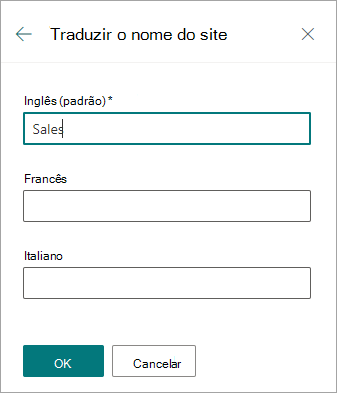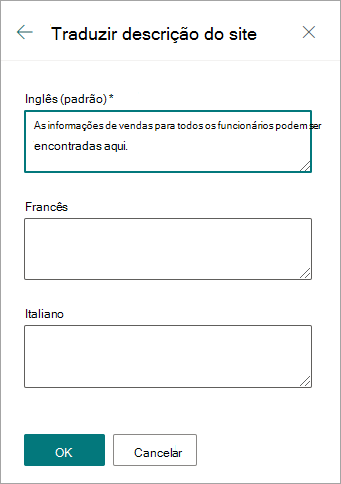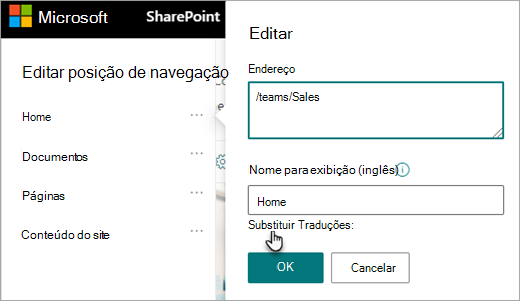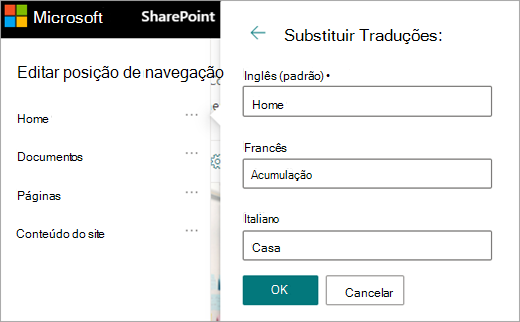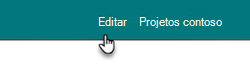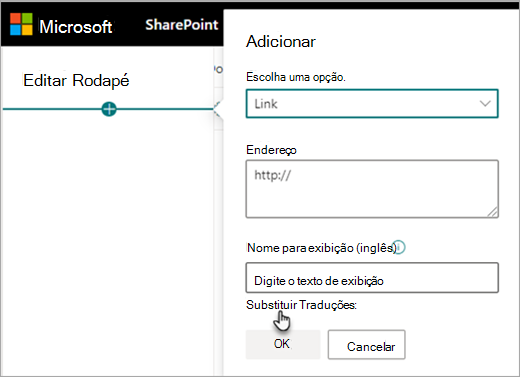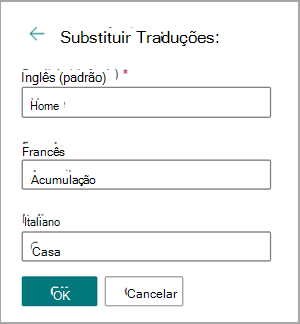Observação: Esta funcionalidade será implementada gradualmente para os clientes de Lançamento Direcionado.
Para mostrar o nome, navegação e rodapé do site nos diferentes idiomas que disponibilizou, cada um tem de ser traduzido manualmente. Pode adicionar ou atualizar traduções quando editar qualquer um destes elementos.
Por exemplo, digamos que criou um site de comunicação com um idioma predefinido em inglês e ativou o site para idiomas francês e italiano. Quando cria um site, configura o nome e a descrição do site no idioma predefinido (neste caso, inglês). Também pode atualizar o nome e a descrição do site após a criação do site. Em seguida, crie os nós de navegação e o conteúdo do rodapé em inglês, período durante o qual também pode adicionar as traduções.
Observações:
-
Os utilizadores que traduzem o conteúdo do site devem estar no grupo Proprietários ou Membros do site ou ter permissões de site equivalentes.
-
Se não existir uma tradução para um idioma específico, um utilizador com esse idioma preferido verá o idioma predefinido. Por exemplo, se o idioma predefinido for inglês e não tiver sido adicionada uma tradução em francês para um nome a apresentar de navegação, um utilizador com um idioma preferido de francês verá o nome a apresentar em inglês.
-
A navegação no hub também é suportada. Pode demorar até 2 horas a refletir as alterações de todos os sites centrais.
-
Quando a opção Ativar páginas e notícias para serem traduzidas para vários idiomas estiver ativada, a opção Substituir traduções de sitesnão afeta os nomes de sites traduzidos, as descrições ou os nomes de navegação. Continua a afetar outros itens, como listas e muito mais. Veja Substituir traduções de sitespara obter mais informações.
Adicionar um nome de site traduzido e uma descrição
-
Na home page do site, selecione Definições na parte superior da página.
-
Selecione Informações do Site.
-
Em Nome do site, selecione Traduzir nome do site ou, em Descrição do site, selecione Traduzir descrição do site.
-
Adicione ou atualize os nomes dos sites traduzidos.
Repita os passos anteriores para adicionar ou atualizar descrições de sites traduzidos.
Adicionar ou atualizar os nomes a apresentar da navegação traduzida
-
Selecione Editar na barra de navegação superior.
-
No painel de navegação Editar, selecione as reticências (...) junto ao nome que pretende.
-
Selecione Editar.
-
Em Nome a apresentar, selecione Traduções.
-
Adicione ou atualize os nomes a apresentar traduzidos.
Adicionar ou atualizar os nomes a apresentar da navegação do rodapé traduzido
-
Selecione Editar no rodapé do site.
-
No painel Editar rodapé, selecione as reticências (...) junto ao nome a apresentar do rodapé que pretende.
-
Selecione Editar.
-
Em Nome a apresentar, selecione Traduções.
-
Adicione ou atualize os nomes a apresentar traduzidos.
Dica: Também pode adicionar ou atualizar traduzir os nomes a apresentar do rodapé ao selecionar Definições na parte superior e, em seguida, selecionar Alterar o aspeto > Rodapé.